3dmax怎么把几条线封闭
来源:网络收集 点击: 时间:2024-04-12打开3dmax软件,进入操作界面。如图所示
 2/6
2/6首先我们先绘制几条不封闭的直线,点击右侧工具栏中的“+”,在下方选择“图形”工具,然后点击“线”。如图所示
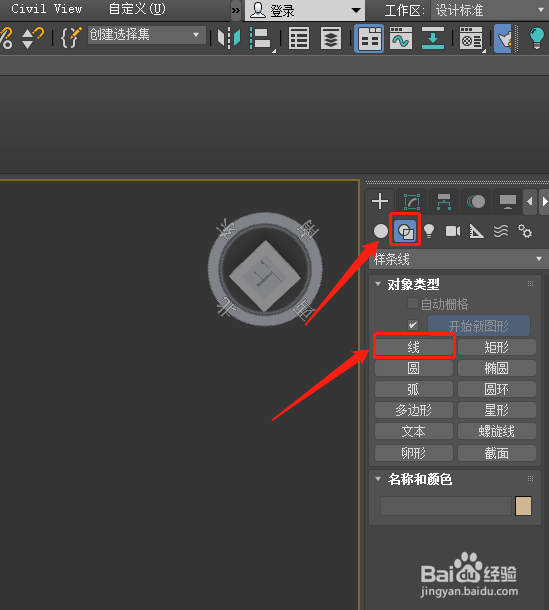 3/6
3/6点击快捷键“t”,进入俯视图,在平面中绘制几条不封闭的直线。如图所示
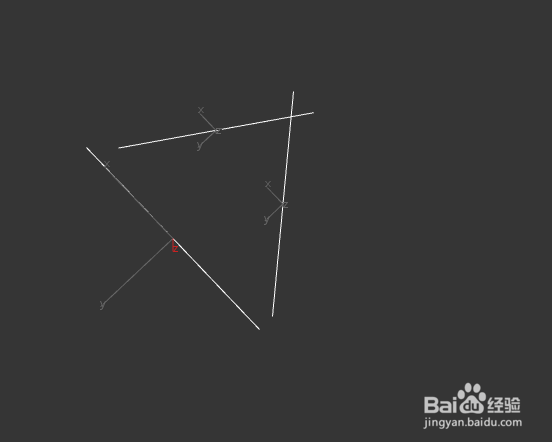 4/6
4/6点击其中一条直线,选中它,点击右侧工具栏中的“修改”工具,下拉修改下方的工具列表,找到“附加”工具,点击。如图所示
 5/6
5/6点击附加后,点击另外两天直线,然后点击右侧工具栏选择中点击顶点。如图所示
 6/6
6/6选中两个顶点,在右侧修改工具栏中继续往下拉,找到焊接工具,适当调大旁边参数,点击“焊接”,这两条线就封闭啦,同理可以将另外的直线封闭。如图所示
 总结1/1
总结1/11、打开3dmax软件,进入操作界面。
2、首先我们先绘制几条不封闭的直线,点击右侧工具栏中的“+”,在下方选择“图形”工具,然后点击“线”。
3、点击快捷键“t”,进入俯视图,在平面中绘制几条不封闭的直线。
4、点击其中一条直线,选中它,点击右侧工具栏中的“修改”工具,下拉修改下方的工具列表,找到“附加”工具,点击。
5、点击附加后,点击另外两天直线,然后点击右侧工具栏选择中点击顶点。
6、选中两个顶点,在右侧修改工具栏中继续往下拉,找到焊接工具,适当调大旁边参数,点击“焊接”,这两条线就封闭啦,同理可以将另外的直线封闭。
注意事项Tips:焊接旁边的参数需要调到适当大小才能封闭住。如果帮到了您,请给小编点赞吧
3DMAX版权声明:
1、本文系转载,版权归原作者所有,旨在传递信息,不代表看本站的观点和立场。
2、本站仅提供信息发布平台,不承担相关法律责任。
3、若侵犯您的版权或隐私,请联系本站管理员删除。
4、文章链接:http://www.1haoku.cn/art_492390.html
 订阅
订阅